

|
Microsoft Office是由Microsoft(微軟)公司開發的一套辦公軟件套裝。常用組件有 Word、Excel、PowerPoint等。Microsoft Office是一套由微軟公司開發的辦公軟件,它為 Microsoft Windows 和 Mac OS X而開發。 ?今天我們為大家介紹一下如何使用OneNote來寫工作日志、做筆記、做會議記錄,讓我們的工作、生活變得井井有條。 工作日志書寫 01新建工作日志分區 以工作日志為例,介紹一下如何做筆記和時間管理: 進入筆記本——點擊新建分區——將分區命名為工作日志。  02添加頁 點擊“頁”前邊加號添加頁,將所添加的頁進行命名排序讓其看起來十分有條理。 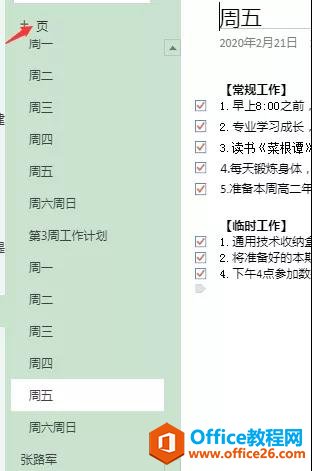 03內容添加,做好時間管理 在OneNote做時間管理非常簡單,你只需列出你的待辦事項,將他標記為待辦事項,每完成一個事項就在前面打勾即可。 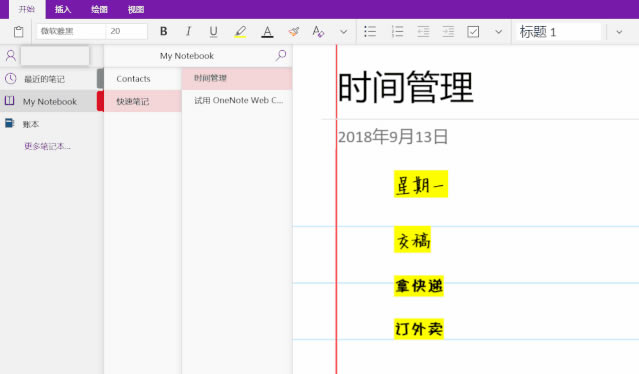 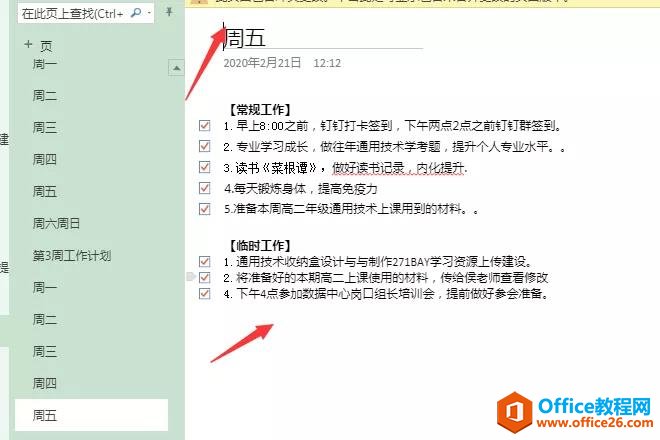 會議記錄 大家習慣于用紙筆來記錄會議內容,但是這樣記錄的內容時間長了不方便查找,而且記錄過程中還會因為速度太慢而錯過許多內容,用OneNote做電子會議記錄不僅可以使用文字記錄,還可以插入圖片,實現錄音等功能,可以讓你的會議記錄更加輕松。 01新建會議記錄分區 進入筆記本——點擊新建分區——將分區命名為會議記錄——新建頁輸入標題進行會議記錄即可。 電腦端 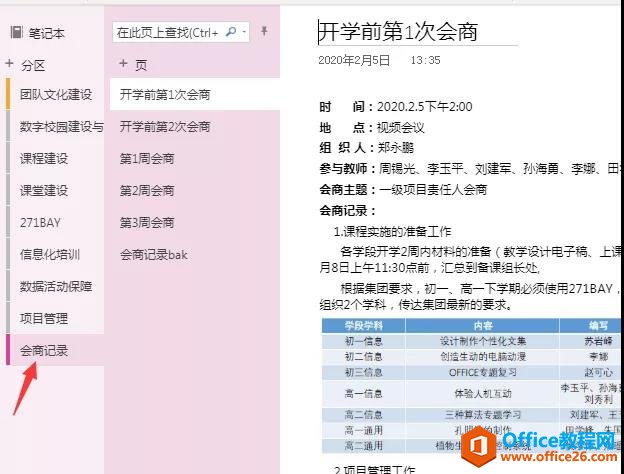 手機端 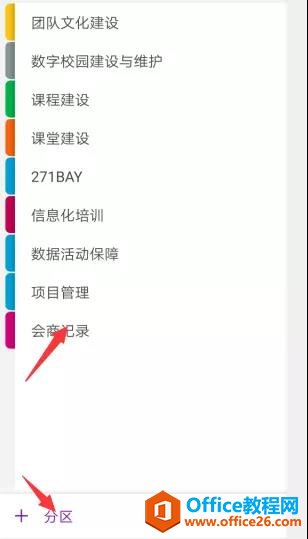 02照片記錄 我們在進行各種會議記錄時往往喜歡用照片進行記錄,OneNote自帶“拍攝照片”的還帶有矯正功能為大家記錄提供了方便。 1.首先選擇拍攝照片選項。 2.在拍攝照片時選擇下邊的文檔選項,并選中自己要拍攝區域,查看拍攝照片沒問題點擊下邊對號就能上傳。 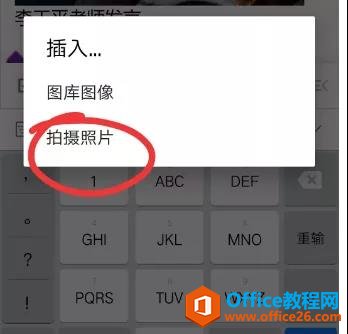 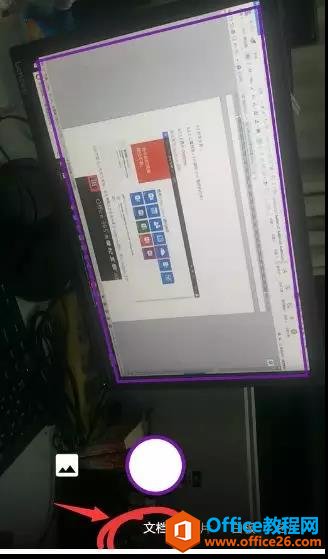  03錄音記錄 1.在「插入」選項卡下,點擊「錄制音頻」。 2.錄制進行時,在其他位置輸入筆記。 3.結束后回放,鼠標放在筆記前,可以看到播放按鈕。點擊后,則會從該內容附近播放音頻。 電腦端  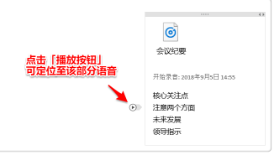 手機端: 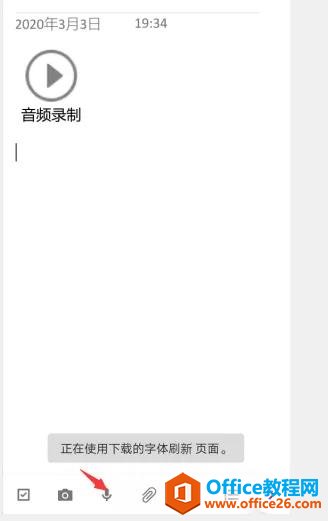 實技巧 01圖片轉文字 當我們在百度文庫上看到一篇文章,卻苦于沒有積分下載不了的時候;當我們在看PDF,卻發現里面的文字復制不下來的時候,我們只要將頁面截圖,貼在OneNote里,然后在圖片上點擊右鍵,選擇【替換文字】,文字就被識別了。 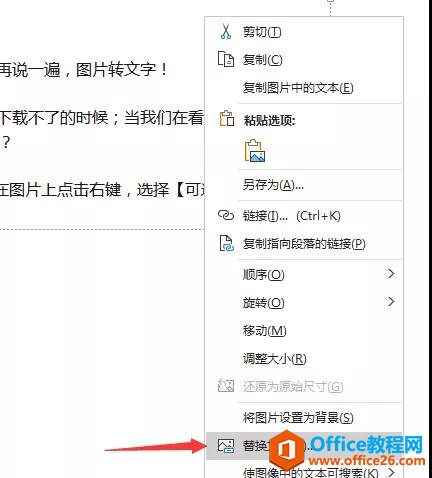 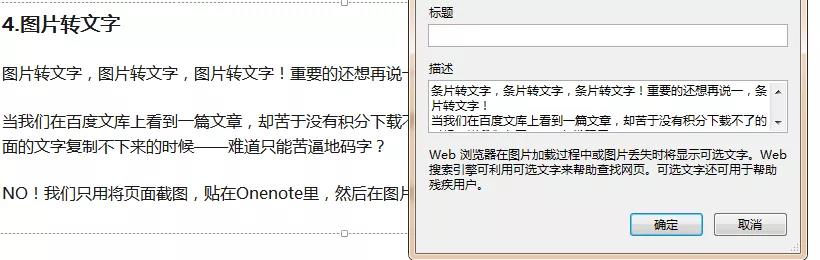 02手寫/手繪 如果喜歡用手繪的方式記筆記,可以使用OneNote提供的繪圖功能 1.為方便使用我們可以「Ctrl+鼠標滾輪」放大筆記。 2.字跡轉文字,如果覺得手寫的效果不理想、有些凌亂,可以使用套索將字跡轉換為文本。 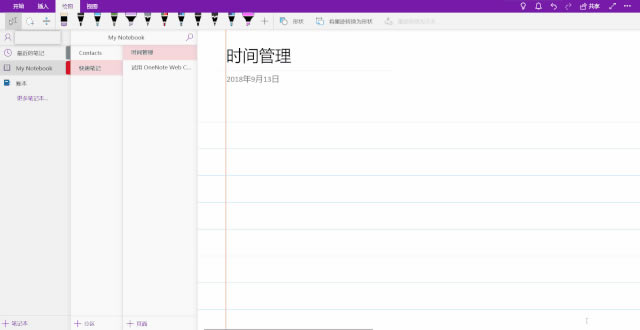 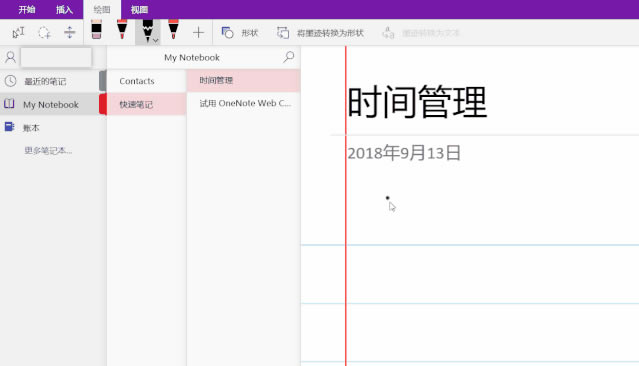 03頁面設置 可以根據需要更換筆記本的基準線、頁面顏色。 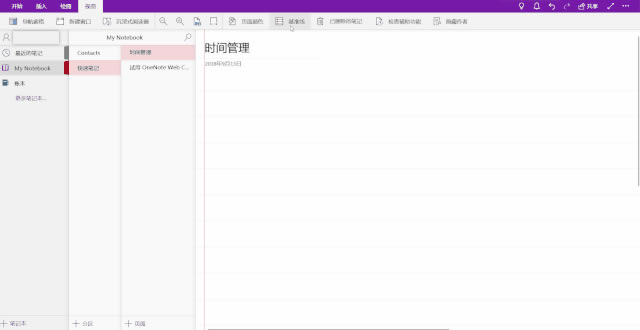 04自定義標簽 右鍵標簽,我們可以重命名標簽、自定義喜歡的標簽顏色、添加密碼保護。 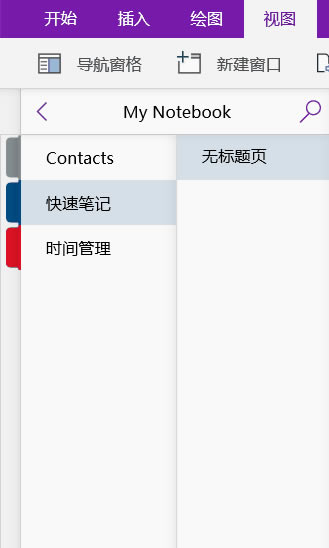 05導出 如果需要將筆記進行導出使用時。點擊“文件”,選擇“導出”,然后根據情況導出為word或PDF。 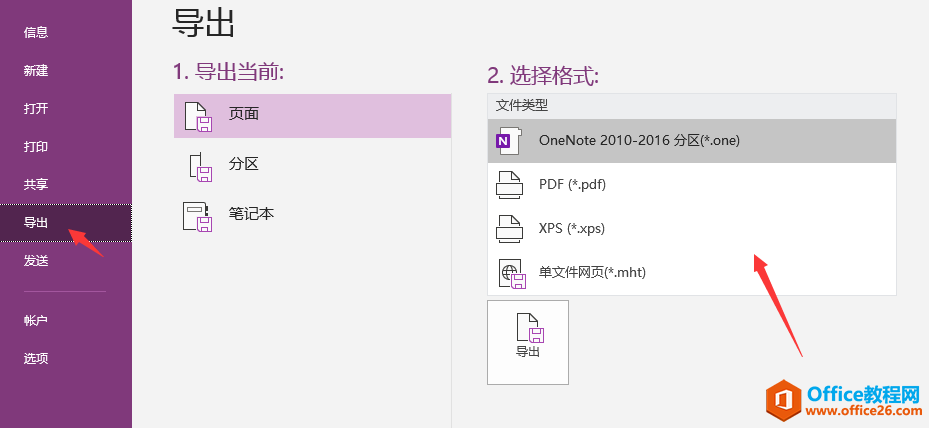 ? Office辦公軟件是辦公的第一選擇,這個地球人都知道。Microsoft Office 2010的新界面簡潔明快,標識也改為了全橙色。 |
溫馨提示:喜歡本站的話,請收藏一下本站!